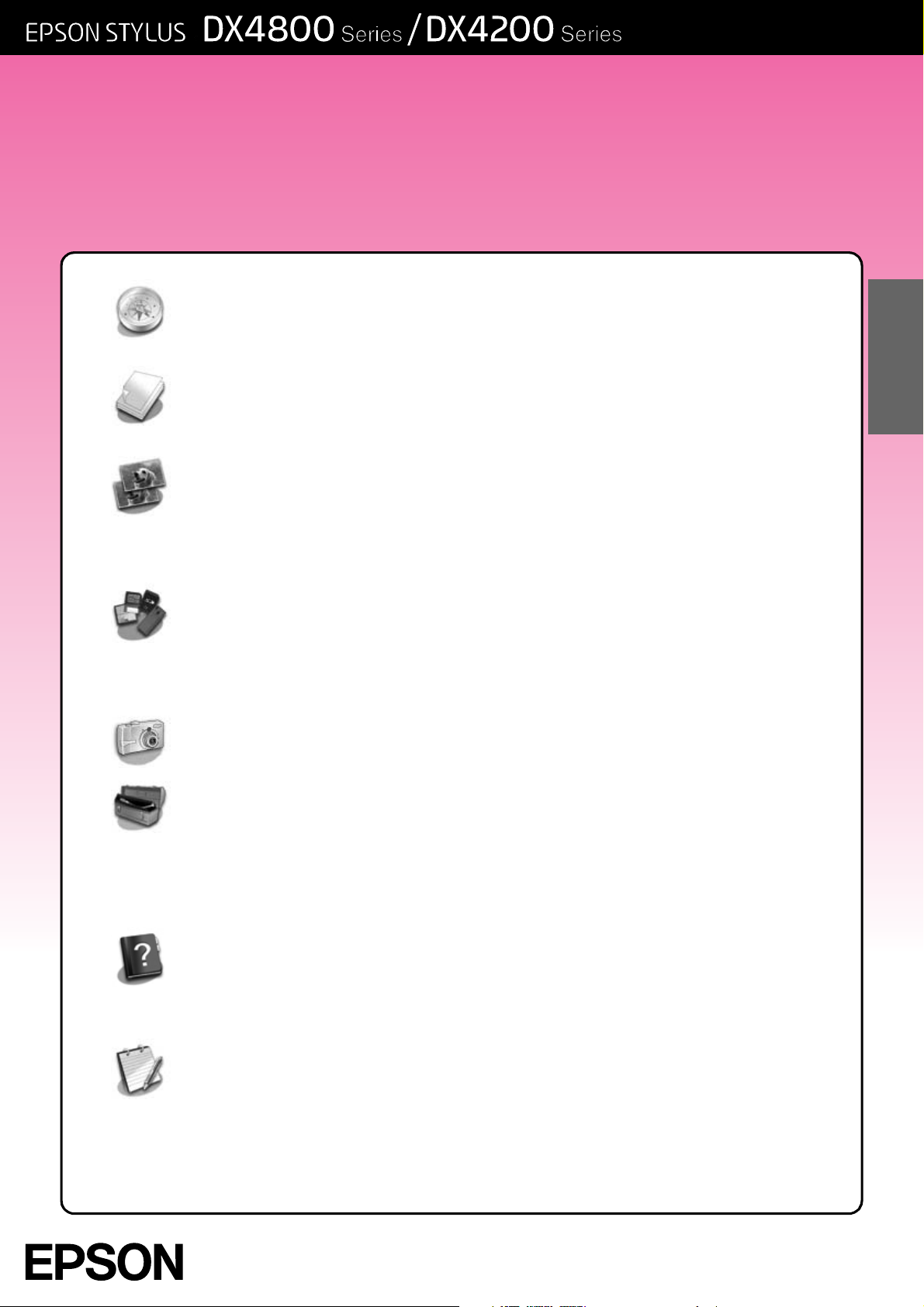
Betjeningsvejledning
Introduktion .......................................................................................2
EPSON STYLUS DX - Dele ...................................................................... 2
Kontrolpanel ......................................................................................... 3
Ilægning af papir ............................................................................. 5
Valg af papir......................................................................................... 5
Ilægning af papir i EPSON STYLUS DX ................................................ 5
Kopiering af et foto eller dokument............................................... 7
Placering af en original på dokumentpladen.................................. 7
Kopiering af et A4-dokument ............................................................. 7
Kopiering af et foto.............................................................................. 8
Hurtig kopiering .................................................................................... 8
Udskrivning fra et hukommelseskort (kun DX4800 Series)............. 9
Kompatible kort og deres placering.................................................. 9
Isættelse af kortet .............................................................................. 10
Udskrivning af et indeksark, hvor du kan vælge fotos................... 10
Udskrivning af alle fotos eller DPOF-fotos ........................................ 12
Udskrivning fra et digitalt kamera................................................. 13
Tilslutning og udskrivning ................................................................... 13
Vedligeholdelse og transport af EPSON STYLUS DX....................14
Udskiftning af blækpatroner............................................................. 14
Kontrol af skrivehovedets dyser og blækniveau ............................ 16
Rengøring af skrivehovedet.............................................................. 16
Justering af skrivehovedet ................................................................ 17
Transport af EPSON STYLUS DX .......................................................... 17
Dansk
Problemløsning ...............................................................................18
Fejlindikatorer ..................................................................................... 18
Problemer og løsninger ..................................................................... 20
Kundeservice ...................................................................................... 21
Meddelelser ....................................................................................22
Vigtige sikkerhedsforskrifter ............................................................... 22
Oplysninger om copyright ................................................................ 23

Introduktion
f
Når du har indstillet EPSON STYLUS™ DX som
beskrevet på arket Start her, skal du fortsætte her:
■ Ilæg papir
■ Tag en hurtig kopi af et dokument eller foto
■ Udskriv fotos, der er gemt på hukommelseskortet
■ Udskriv fotos fra et digitalt kamera
■ Udfør rutinemæssig vedligeholdelse
■ Løs de fleste problemer
I denne vejledning beskrives, hvordan du udfører
disse handlinger uden at skulle tænde computeren.
Selvfølgelig kan du udføre mange andre opgaver med
EPSON STYLUS DX, når du slutter den til en
Windows-
®
eller Macintosh-®computer, f.eks.
forbedre farve og kvalitet på udskrifter og scannede
billeder eller gendanne farven på falmede fotos.
Se Betjeningsvejledning på skærmen for at få hjælp til at
bruge EPSON STYLUS DX sammen med en computer.
Et ikon til vejledningen placeres automatisk på
skrivebordet, når du installerer softwaren.
EPSON STYLUS DX - Dele
kantstyr arkføder forlængelse af papirstøtte
papirstøtte
arkføderbeskyttelse
dæksel til
hukommelseskortåbning
(kun DX4800 Series)
stik til ekstern
USB-enhed
dokumentdæksel
dokumentplade
Følg retningslinjerne nedenfor, når du læser
instruktionerne:
w Advarsel!
Advarsler skal følges omhyggeligt for at undgå personskade.
c Forsigtig!
Forholdsreglerne skal følges for at undgå beskadigelse af udstyret.
Bemærk!
Bemærkninger indeholder vigtige oplysninger om EPSON
STYLUS DX.
Inden du bruger EPSON STYLUS DX, skal du læse og
følge de vigtige sikkerhedsforskrifter på side 22.
hukommelseskortåbninger (kun DX4800 Series)
patrondæksel
kontrol
panel
greb til papirtykkelse
udskriftsbakke
forlængelse a
udskriftsbakke
scannerenhed
Illustrationer og skærmbilleder i denne vejledning
gælder for EPSON STYLUS DX4800 Series.
2 Introduktion
USB-kabelstik
strømstik
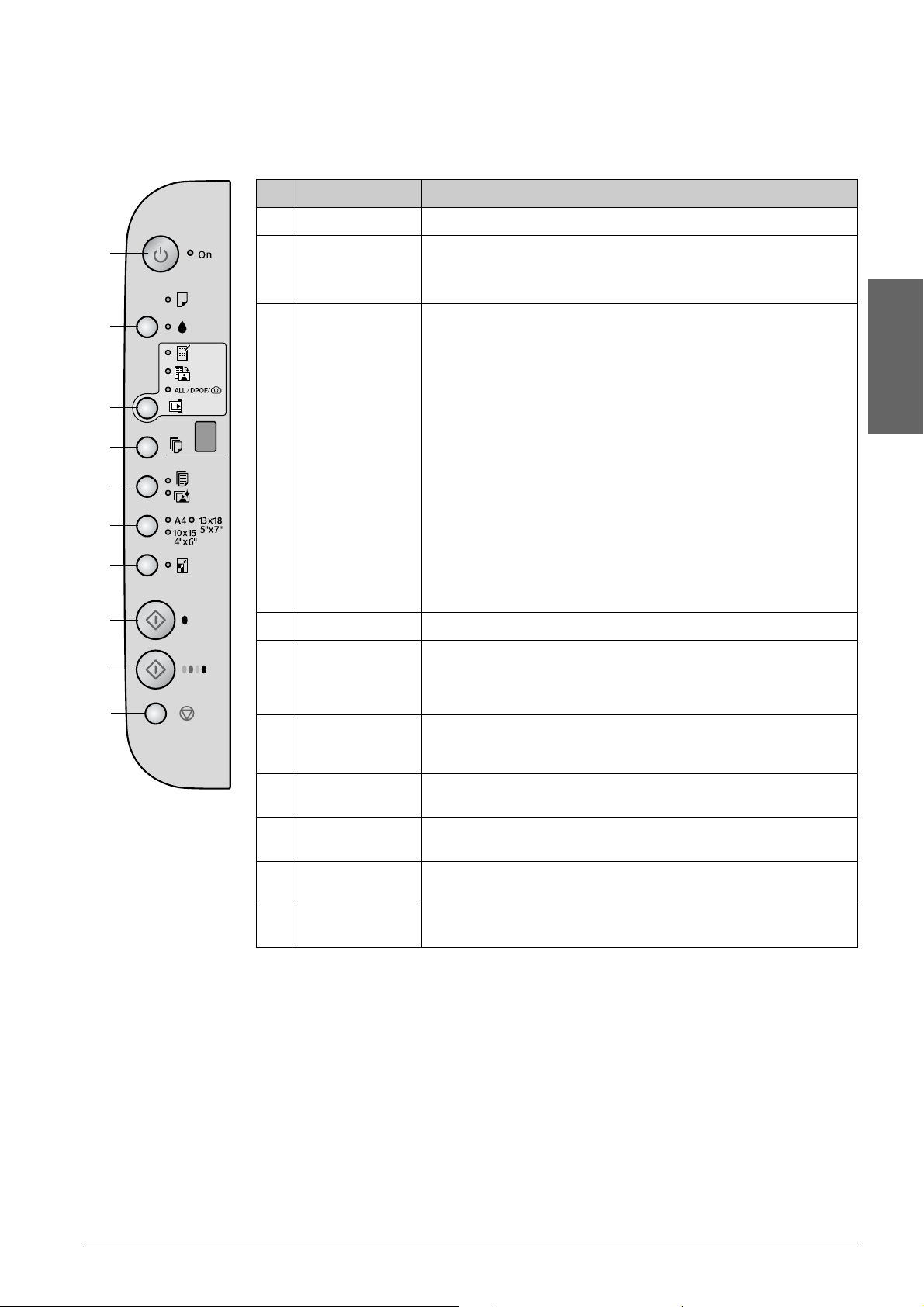
Kontrolpanel
Knapper
Knapper Funktion
1 P On (Til) Tryk her for at tænde og slukke EPSON STYLUS DX.
10
1
2
3
4
5
6
2 B Tryk her for at udskifte blækpatroner.
Tryk og holde nede i 3 sekunder for at rengøre skrivehoved (når indikatoren
B er slukket).
3 Hukommelseskort* Tryk her for at udskrive fotos fra et hukommelseskort.
Indstillinger på hukommelseskort:
Print Index Sheet -A4- (Udskriv indeksark - A4):
Dette er normalt valgt, når du trykker på knappen Memory Card
(hukommelseskort).
Print From Index Sheet (Udskriv fra indeksark):
Dette vælges automatisk efter udskrivning af indeksark på et
hukommelseskort.
Print All/DPOF/PictBridge (Udskriv alle/DPOF/PictBridge):
Vælg denne indstilling for at udskrive alle billeder på hukommelseskortet,
udskrive billeder ved hjælp af DPOF-påålysninger, der er gemt på
hukommelseskortet, eller udskrive billeder direkte fra et digitalt kamera.
Dansk
Bemærk!
7
8
9
4 Copy (Kopier) Angiv antallet af kopier.
5 Plain Paper
(Almindeligt papir)
Photo Paper
(Fotopapir)
6A4
10×15 4"×6"
13×18 5"×7"
DPOF-tilstand er kun tilgængelig, når billederne på hukommelseskortet
indeholder DPOF-oplysninger. Hvis du vil udskrive alle billeder på
hukommelseskortet, skal du deaktivere DPOF-tilstanden på kameraet.
Tryk her for at vælge, hvilken papirtype der er lagt i arkføderen.
Tryk her for at vælge, hvilken papirstørrelse der er lagt i arkføderen.
7 Fit to Page
(Tilpas til side)
8 x Start B&W
(Start S/H)
9 x Start Color
(Start farve)
10 y Stop Tryk her for at stoppe kopiering. Det ark, der udskrives, skubbes ud, og
* EPSON STYLUS DX4200 Series har ikke knappen Memory Card (Hukommelseskort).
Tryk her for at reducere eller øge størrelsen på det kopierede billede, så det
passer til den valgte papirstørrelse.
Tryk her for at kopiere i sort/hvid.
Tryk her for at kopiere i farve eller starte udskrivning fra hukommelseskortet.
antallet af kopier nulstilles.
Introduktion 3
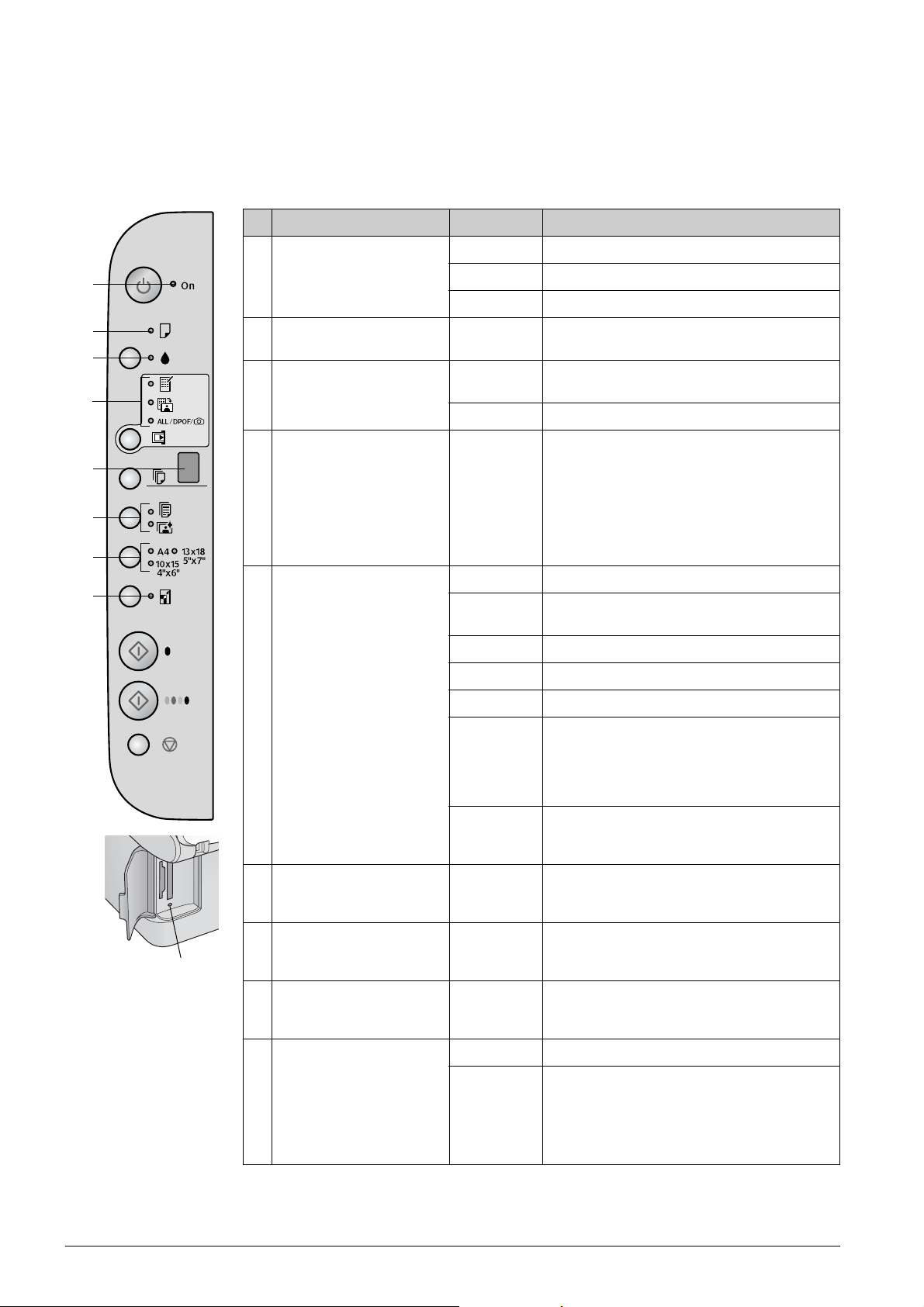
Indikatorer
Bemærk!
Hvis der ikke trykkes på nogen knapper i 15 minutter, aktiveres “dvaletilstand”. Indikatoren On (Aktiveret) lyser, og en blinkende prik vises
i kopieringsvinduet. Du kan aktivere enheden igen ved at trykke på en vilkålig knap, undtagen knappen P On (Aktiveret).
O = on k = blinker
Indikator Mønster Status
1 Tændt O EPSON STYLUS DX er tændt.
1
2
2
3
4
5
6
7
8
b Error (Fejl) O eller k Der er opstået en fejl. & “Problemløsning” på
3 BkEn blækpatron er ved at løbe tør. Fortsæt med at
4 Hukommelseskort*
(Print Index Sheet -A4(Udskriv indeksark - A4)
Print From Index Sheet
(Udskriv fra indeksark), Print
All/DPOF/
PictBridge (Udskriv
alle/DPOF/PictBridge))
5 Copy (Kopier) (vindue) 1 til 9 Angiver antallet af kopier.
k (langsomt) EPSON STYLUS DX er aktiv.
k (hurtig) EPSON STYLUS DX slukkes.
side 18.
kopiere, indtil den er tom.
O En blækpatron er tom eller mangler
O En udskrivningsindstilling på hukommelseskortet
er valgt.
Print All/DPOF/PictBridge (Udskriv
alle/DPOF/PictBridge) lyser:
Blinker i DPOF-tilstand.
- Der kan kopieres op til 100 sider, afhængigt af, hvor
meget papir der er ilagt.
E Der er opstået en fejl.
H Papirtykkelsen er indstillet til konvolutpositionen ^ .
L Papirtykkelsen er indstillet til standardpositionen m .
P Blinker, når et kamera med PictBridge-data
. (prik) Produktet er i “dvaletilstand”. Tryk på en vilkårlig
6 Plain Paper (Almindeligt
papir)
Photo Paper (Fotopapir)
7A4
9
10×15 4"×6"
13×18 5"×7"
8 Fit to Page (Tilpas til side) O Produktet er indstillet til at reducere eller øge
9 Indikator for
hukommelseskortadgang*
* EPSON STYLUS DX4200 Series har ikke disse indikatorer.
O Angiver den valgte papirtype.
O Angiver den valgte papirstørrelse.
O Der er isat et hukommelseskort.
k Produktet læser/skriver data fra
tilsluttes. Hvis den tilsluttede enhed ikke
understøttes, blinker P to gange, og indikatoren
Error (Fejl) og Print All/DPOF/PictBridge (Udskriv
alle/DPOF/PictBridge) * blinker.
knap (undtagen knappen P On (Til)) for at aktivere
enheden.
størrelsen på det kopierede billede, så det passer
til den valgte papirstørrelse.
hukommelseskortet.
Skub aldrig et kort ud, mens denne indikator eller
indikatoren On (Til) blinker, da det kan beskadige
data på kortet.
b
4 Introduktion
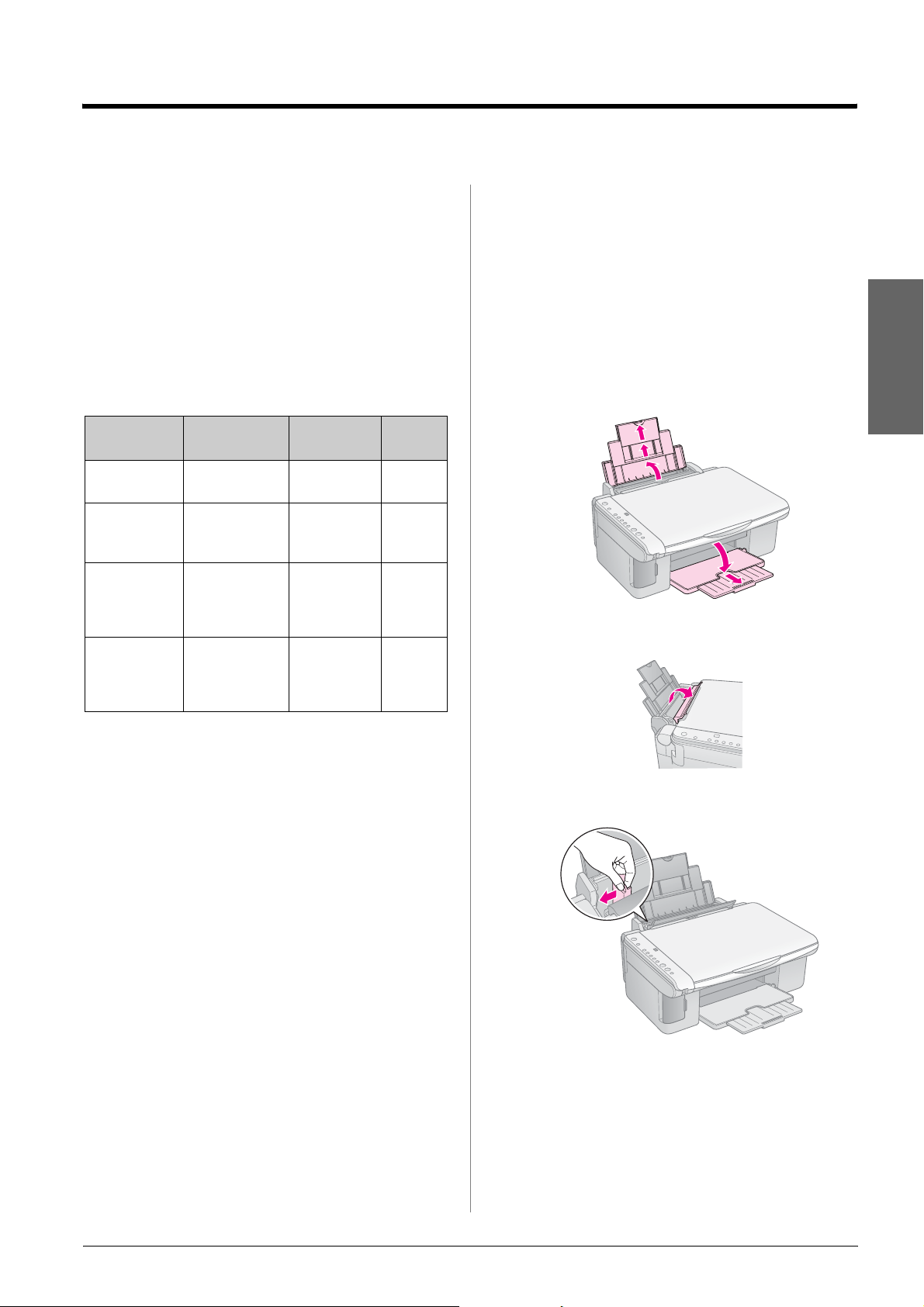
Ilægning af papir
Den valgte papirtype har indflydelse på, hvordan
udskrifterne ser ud. Sørg for at vælge den korrekte
papirtype til det pågældende job.
Valg af papir
Hvis du blot vil tage en kopi eller udskrive en kladde
af et billede, er det udmærket at bruge almindeligt
papir. Du får dog de bedste resultater, hvis du vælger
Epsons særlige inkjetpapir, der er beregnet til EPSON
STYLUS DX.
Papirtype Størrelse Indstilling
Almindeligt
papir
EPSON
Bright White
Ink Jet Paper
EPSON
Premium
Glossy Photo
Paper
EPSON
Premium
Semigloss
Photo Paper
A4 Almindeligt
A4 Almindeligt
A4,
10 × 15 cm
(4 × 6tommer)
A4,
10 × 15 cm
(4 × 6tommer)
af papirtype
papir
papir
Fotopapir 20
Fotopapir 20
Antal
ark
100
100
Ilægning af papir i EPSON STYLUS DX
Følg nedenstående trin for at lægge papir med
størrelsen A4, 10 × 15 cm (4 × 6tommer) og 13× 18 cm
(5 × 7 tommer) i EPSON STYLUS DX. (& Se
betjeningsvejledningen for at få instruktioner i at ilægge
andre papirtyper).
1. Åbn papirstøtten og udskriftsbakken, og træk
forlængerne ud.
2. Skub arkføderbeskyttelsen fremad.
Dansk
3. Skub papirstyret til venstre.
Ilægning af papir 5
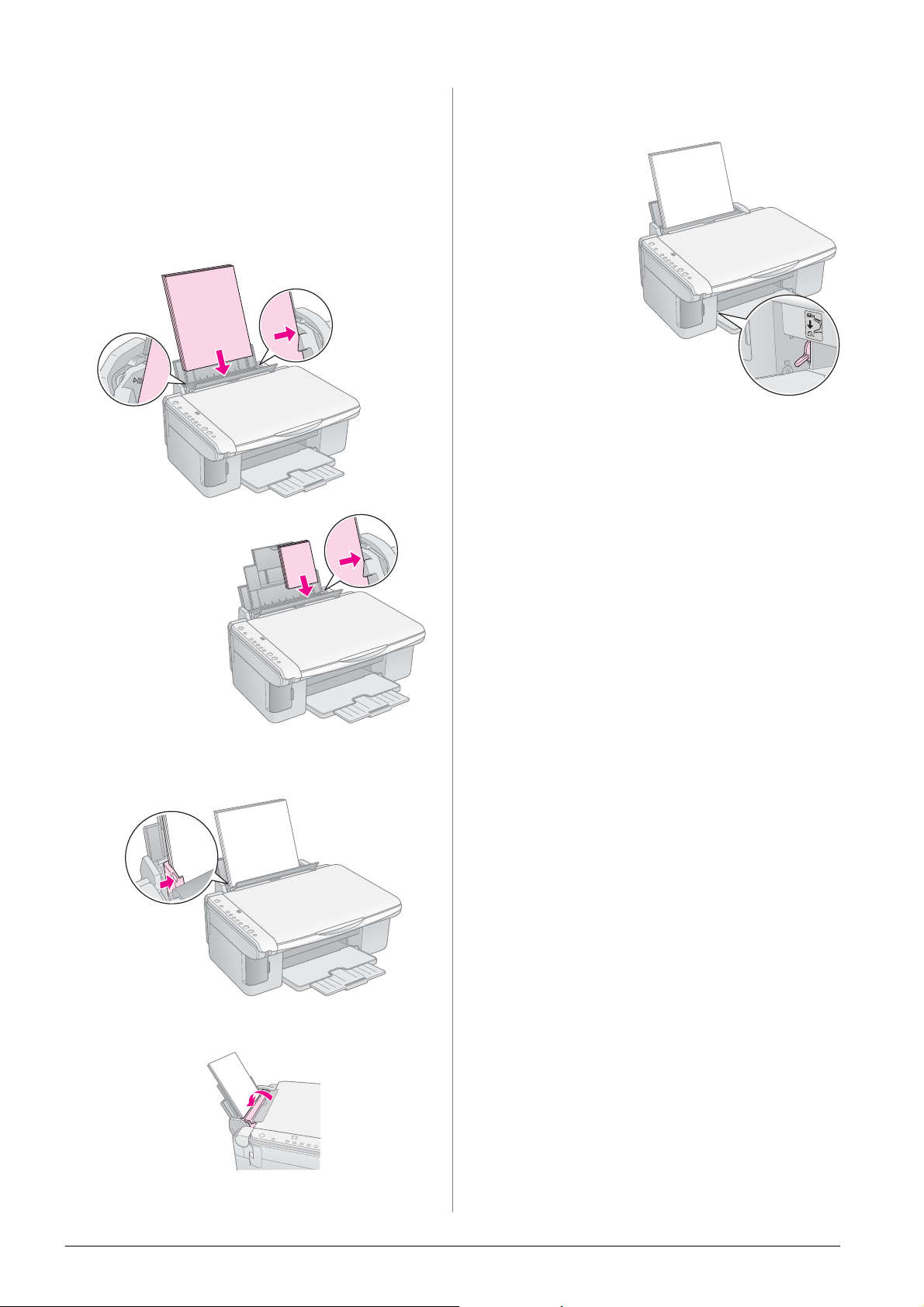
4. Læg papiret med udskriftssiden opad mod højre
side af arkføderen. Læg altid papiret i arkføderen
med den korte kant først, også til liggende
udskrivning.
Læg papirstakken under tapperne, og kontroller,
at den er under pilen c inden for venstre kantstyr.
Udskriftssiden er
ofte mere hvid
eller lysere end
den anden
side.
Sørg også for, at justeringsgrebet er sat ned
i positionen m .
Bogstavet L vises kort
i kopieringsvinduet
på kontrolpanelet,
når du flytter grebet
til positionen m .
Bogstavet H vises,
når du flytter det til
positionen ^ .
10 × 15 cm
(4 × 6 tommer) og
13 × 18 cm
(5 × 7tommer)
5. Skub venstre kantstyr, så det flugter med papirets
venstre kant, men ikke for stramt.
6. Skub arkføderbeskyttelsen tilbage.
6 Ilægning af papir
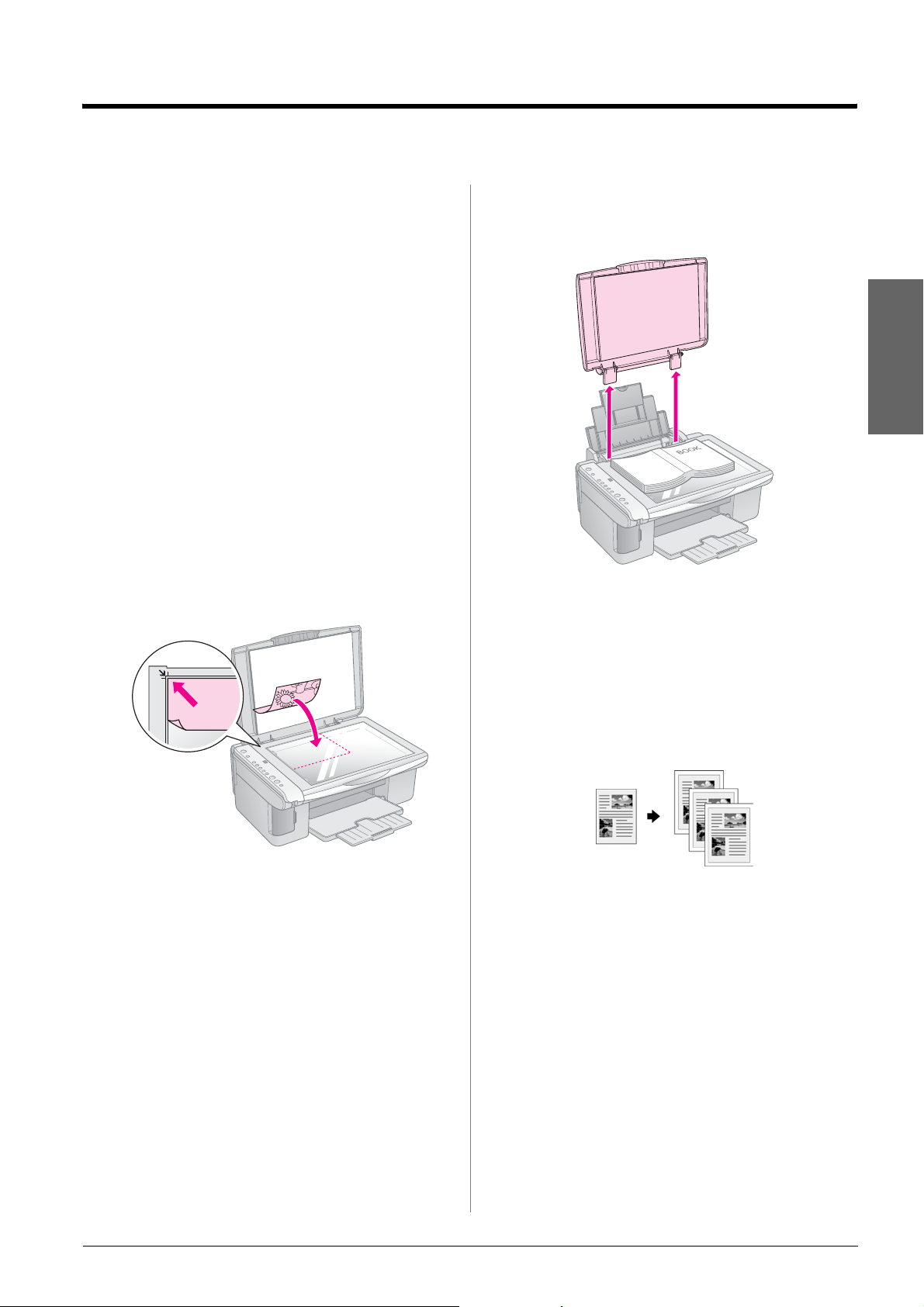
Kopiering af et foto eller dokument
Du kan tage enkle kopier med papir med størrelsen
A4, 10 × 15 cm (4 × 6 tommer) eller 13 × 18 cm (5 × 7
tommer). Hvis du vil kopiere en anden størrelse, skal
du gøre det fra computeren. Se betjenings vejledningen
på skærmen for at få yderligere oplysninger.
Se følgende afsnit for at kopiere et foto eller dokument:
■ “Placering af en original på dokumentpladen” på
side 7
■ “Kopiering af et A4-dokument” på side 7
■ “Kopiering af et foto” på side 8
■ “Hurtig kopiering” på side 8
Placering af en original på dokumentpladen
1. Åbn dokumentdækslet, og placer originalen med
tekstsiden nedad og mod det øverste venstre
hjørne på dokumentpladen.
Hvis du har brug for at kopiere tykke eller store
dokumenter, kan du fjerne dokumentdækslet. Åbn
dækslet, og træk det lige op.
Dansk
Hvis du har brug for at trykke dokumentet fladt, når
det skal kopieres, må du ikke trykke for hårdt ned, og
du skal også passe på ikke at flytte det.
Bemærk!
Hvis kanterne på kopien er beskåret, skal du flytte originalen
lidt væk fra hjørnet.
2. Luk forsigtigt dækslet, så du ikke flytter
originalen.
c Forsigtig!
Åbn aldrig et dokumentdæksel mere end til, hvor det stopper,
og læg ikke tunge genstande oven på EPSON STYLUS DX.
Når du er færdig, skal du sætte dokumentdækslet på
plads ved at føre tapperne ind i åbningerne igen.
Kopiering af et A4-dokument
1. Kontroller, at EPSON STYLUS DX er tændt.
2. Læg dokumentet på dokumentpladen som
beskrevet på side 7. Luk dokumentdækslet.
3. Ilæg almindeligt papir i A4-størrelse. (& Side 5 for
at få instruktioner).
4. Vælg følgende indstillinger på kontrolpanelet.
Kopiering af et foto eller dokument 7
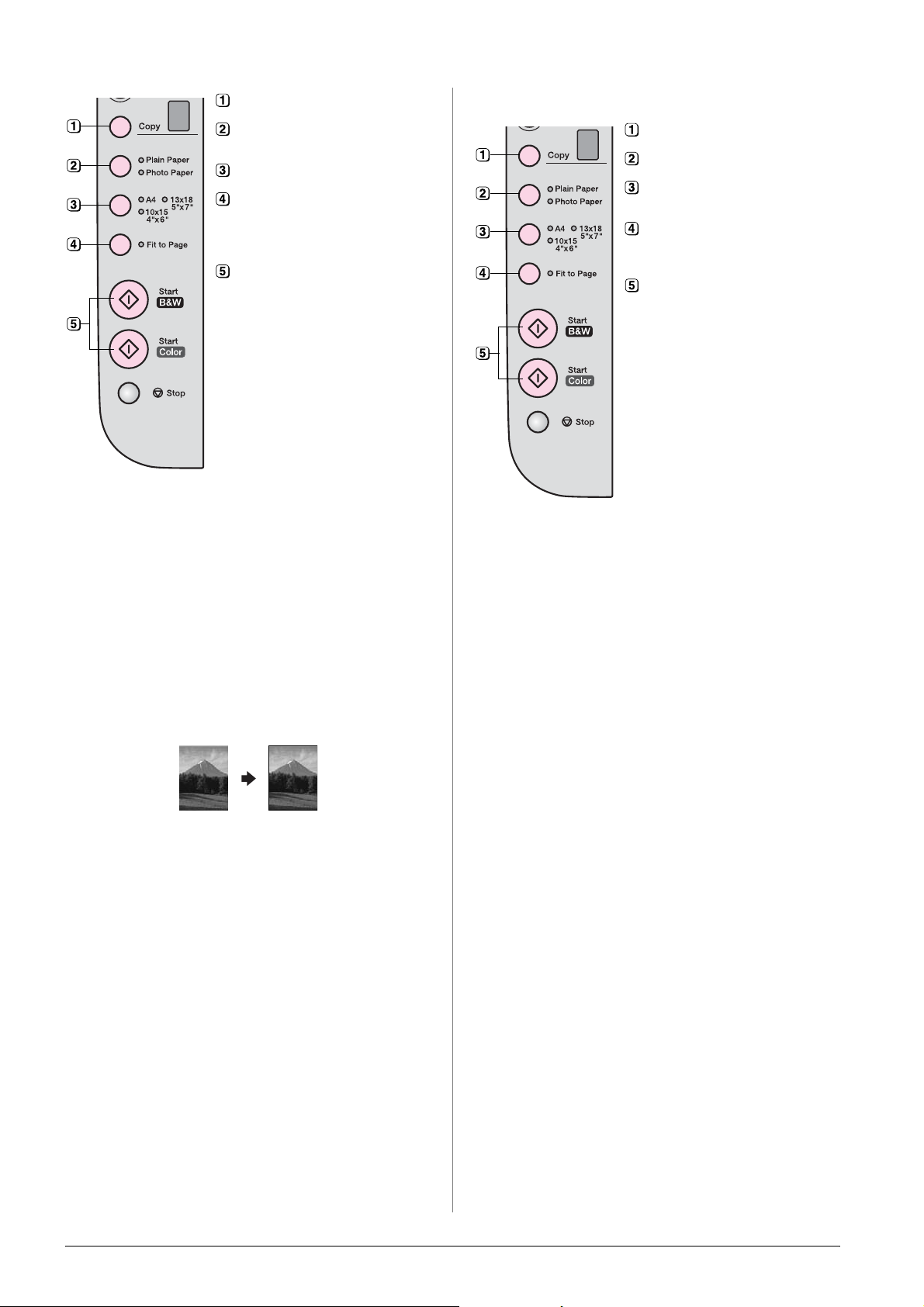
Angiv antallet af kopier.
4. Angiv følgende indstillinger på kontrolpanelet.
Vælg Plain Paper (Almindeligt
papir).
Vælg A4.
Du kan evt. trykke på knappen Fit to
Page (Tilpas til side) for automatisk
at ændre størrelsen på kopien til den
ilagte papirstørrelse.
Tryk på knappen x Start Color
(Start farve) for at kopiere i farver.
Tryk på knappen x Start B&W (S tart
S/H) for at kopiere i sort/hvid.
Indikatoren On (Aktiveret) blinker, og efter et øjeblik
går EPSON STYLUS DX i gang med at udskrive.
c Forsigtig!
Du skal undlade at åbne scannerenheden under scanning og
kopiering, da dette kan beskadige EPSON STYLUS DX.
Tryk på knappen y Stop, hvis du vil stoppe kopiering.
Træk ikke papir ud, som udskrives. Det bliver
automatisk skubbet ud.
Kopiering af et foto
Angiv antallet af kopier.
Vælg Photo Paper (Fotopapir).
Vælg 10 × 15(4" × 6") eller
13 × 18(5" × 7").
Hvis du ikke ønsker en hvid ramme,
skal du trykke på knappen Fit to
Page (Tilpas til side).
Tryk på knappen x Start Color
(Start farve) for at kopiere i farver.
Tryk på knappen x Start B&W (Start
S/H) for at kopiere i sort/hvid.
Indikatoren On (Aktiveret) blinker, og efter et øjeblik
går EPSON STYLUS DX i gang med at udskrive.
c Forsigtig!
Du skal undlade at åbne scannerenheden under scanning og
kopiering, da dette kan beskadige EPSON STYLUS DX.
Tryk på knappen y Stop, hvis du vil stoppe kopiering.
Træk ikke papir ud, som udskrives. Det bliver
automatisk skubbet ud.
1. Kontroller, at EPSON STYLUS DX er tændt.
2. Læg fotoet på dokumentpladen som beskrevet på
side 7. Luk dokumentdækslet.
3. Ilæg fotopapir med størrelsen 10 × 15 cm (4 × 6
tommer) eller 13 × 18 cm (5 × 7tommer). (& Side 5
for at få instruktioner).
Bemærk!
❏ Kopierne har muligvis ikke helt samme størrelse som originalen.
❏ Hvis kanterne på kopien er beskåret, skal du flytte originalen lidt
væk fra hjørnet.
Hurtig kopiering
Hvis du vil kopiere hurtigt og ikke har brug for høj
kvalitet, kan du udskrive en “kladde”.
Udskrivningskvaliteten reduceres, men kopien
udskrives hurtigere.
1. Ilæg almindeligt A4-papir, og vælg Plain Paper
(Almindeligt papir) og A4 på kontrolpanelet.
2. Når du er klar til at kopiere, skal du trykke på og
holde knappen y Stop nede, trykke på og holde
knappen x Start Color (Start farve) nede (for at
kopiere i farver) eller knappenx Start B&W (Start
S/H) (for at kopiere i sort/hvid).
3. Når indikatoren On (Aktiveret) blinker, skal du
slippe begge knapper.
Bemærk!
Ved kladdekopier blandes sort blæk og farveblæk, også til kopier
i sort/hvid.
8 Kopiering af et foto eller dokument

Udskrivning fra et hukommelseskort (kun DX4800 Series)
Med EPSON STYLUS DX kan du udskrive fotos
direkte fra hukommelseskortet på det digitale kamera.
Sæt kortet i åbningen til hukommelseskort, og du er
klar til at udskrive.
Du kan vælge, hvilke fotos der skal udskrives, ved
først at udskrive et indeksark, som indeholder små
billeder af alle billederne på kortet. Marker på
indeksarket, hvilke fotos der skal udskrives. Læg
derefter arket på dokumentpladen, og de valgte fotos
udskrives.
Hvis det digitale kamera understøtter DPOF (Digital
Print Order Format), kan du på forhånd vælge de
fotos, som skal udskrives, mens kortet stadig er
i kameraet. Når du derefter sætter kortet i EPSON
STYLUS DX, ved det, hvor mange fotos der skal
udskrives, og hvor mange kopier af hvert foto.
Se følgende afsnit:
■ “Kompatible kort og deres placering” på side 9
■ “Isættelse af kortet” på side 10
■ “Udskrivning af et indeksark, hvor du kan vælge
fotos” på side 10
■ “Udskrivning af alle fotos eller DPOF-fotos” på
side 12
Instruktioner til kopiering af hukommelseskortfiler
mellem EPSON STYLUS DX og en computer eller
anden enhed findes i Betjeningsvejledning .
Kompatible kort og deres placering
Du kan bruge følgende korttyper til EPSON
STYLUS DX.
Åbning Korttype
Compact Flash Microdrive
Smart Media
Memory Stick
Memory Stick PRO
MagicGate Memory Stick
MagicGate Memory Stick Duo*
Memory Stick Duo*
Memory Stick PRO Duo*
SD Card
MultiMedia Card
miniSD™ Card*
Dansk
xD-Picture Card
xD-Picture Card Type M
* Kræver adapter
c Forsigtig!
Kontroller, hvilken retning kortet skal isættes i. Hvis kortet kræver
en adapter, skal du montere adapteren, inden du isætter kortet.
Ellers kan du ikke fjerne kortet fra EPSON STYLUS DX.
EPSON STYLUS DX understøtter billedfiler, der
overholder følgende krav.
Medieformat Kompatibelt med DCF (Design rule for
Filformat JPEG, DOS FAT (FAT 12 eller 16, en
Billedstørrelse 80 × 80 pixel til 9200 × 9200 pixel.
Antal filer Op til 999.
Camera File system) version 1.0 eller 2.0.
partition), der er taget med et kamera, som
er kompatibelt med DCF version 1.0 eller 2.0.
Understøtter Exif Versions 2.21.
Udskrivning fra et hukommelseskort (kun DX4800 Series) 9

Isættelse af kortet
Udskrivning af et indeksark,
Når du udskriver direkte fra et hukommelseskort, er
det bedst, hvis EPSON STYLUS DX ikke er sluttet til
computeren, eller computeren er slukket. Hvis det
ikke er tilfældet, kan det tage længere tid.
1. Kontroller, at EPSON STYLUS DX er tændt.
2. Åbn dækslet til hukommelseskortet.
3. Kontroller, at indikatoren for hukommelseskortet
er slukket, og der ikke er kort i nogen af
åbningerne. Sæt derefter kortet i den korrekte
åbning. (& Side 9 for at få yderligere oplysninger).
Indikatoren for hukommelseskortet blinker og er
derefter tændt.
hvor du kan vælge fotos
Oversigt over udskrivning fra et indeksark
Du kan udskrive et indeksark for at se små
“miniaturebilleder” af alle billeder på kortet. Marker
på indeksarket, hvilke fotos der skal udskrives, scan
arket, og lad EPSON STYLUS DX automatisk udskrive
de valgte fotos.
Udskrivning af indeksark
4. Luk dækslet til hukommelseskortet. Nu kan du:
■ Udskrive et indeksark, hvor du kan vælge,
hvilke fotos der skal udskrives (Side 10)
■ Udskrive alle fotos på kortet (Side 12)
■ Udskrive fotos, der er valgt på forhånd på
kameraet ved hjælp af DPOF (Side 12)
c Forsigtig!
Fjern ikke kortet, eller sluk ikke EPSON STYLUS DX, mens
indikatoren for hukommelseskortet blinker, da du kan risikere at
miste data på kortet.
Bemærk!
❏ Du kan kun udskrive i farver fra et hukommelseskort. Du kan ikke
udskrive i sort/hvid.
❏ Hvis et digitalt kamera er sluttet til EPSON STYLUS DX, skal du
afbryde forbindelsen, inden du isætter hukommelseskortet.
Valg af fotos på indeksark
Scanning af indeksark
10 Udskrivning fra et hukommelseskort (kun DX4800 Series)

Udskrivning af valgte fotos
Udskrivning af indeksark
1. Kontroller, at EPSON STYLUS DX ikke er sluttet
til computeren (eller computeren er slukket).
2. Ilæg flere A4-ark, almindeligt papir.
Der kan udskrives op til 30 billeder på hver
side, så hvis der er mere end 30 fotos på
hukommelseskortet, har du brug for flere ark
for at udskrive alle indekssiderne.
3. Isæt hukommelseskortet, hvis det ikke allerede er
isat (& Side 10).
■ Udfyld en af cirklerne under hvert foto for at
angive det ønskede antal kopier (1, 2 eller 3).
■ Hvis du ønsker en kopi af alle fotos på
indeksarket, skal du udfylde cirklen All (Alle)
øverst på siden.
OK:
No Good
(Ikke god):
Sørg for, at blot én cirkel er udfyldt for hvert valgt
foto, og marker arket omhyggeligt. Når det først
er scannet, kan du ikke ændre dine valg.
Scanning af indeksark og udskrivning af valgte fotos
1. Placer indeksarket med tekstsiden nedad på
dokumentpladen i det øverste venstre hjørne,
så det øverste af arket er justeret mod glassets
venstre kant.
Dansk
4. Tryk på knappen Memory Card
(Hukommelseskort) en eller flere gange, indtil
indikatoren Print Index Sheet -A4- (Udskriv
indeksark - A4) lyser.
5. Kontroller, at Plain Paper (Almindeligt papir) og
A4 er valgt.
6. Tryk på knappen x Start Color (Start farve).
Indikatoren On (Aktiveret) blinker, og EPSON
STYLUS DX starter med at udskrive det eller de
pågældende indeksark. Det kan tage et par
minuttet.
I forbindelse med flere indeksark udskrives
siderne fra det sidste ark til det første ark, så de
nyeste billeder udskrives først.
Følg instruktionerne nedenfor for at vælge, hvilke
fotos der skal udskrives.
Top
Bund
2. Luk dokumentdækslet.
3. Ilæg den ønskede papirtype (& Side 5). Ilæg nok
ark til det antal fotos, du vil udskrive.
4. Kontroller, at indikatoren Print From Index Sheet
(Udskriv fra indeksark) er tændt.
Valg af fotos på indeksark
Når du har udskrevet indeksarket, kan du bruge en
mørk kuglepen eller blyant til at markere de fotos, du
vil udskrive.
Udskrivning fra et hukommelseskort (kun DX4800 Series) 11

5. Vælg Plain Paper (Almindeligt papir) eller
Photo Paper (Fotopapir) (afhængigt af, hvad der
er ilagt).
Hvis du vælger Plain Paper (Almindeligt papir),
udskrives fotos med en hvid ramme. Hvis du
vælger Photo Paper (Fotopapir), udskrives fotos
uden rammer, dvs. til kanten af papiret.
6. Vælg A4, 10 × 15(4" × 6") eller 13 × 18(5" × 7")
som papirstørrelse.
7. Tryk på knappen x Start Color (Start farve) for
at starte udskrivning.
Bemærk!
Tryk på knappen y Stop, hvis du vil stoppe udskrivning.
8. Når du er færdig med at udskrive, skal du fjerne
hukommelseskortet ved at trække det lige ud af
åbningen.
Udskrivning af alle fotos eller DPOF-fotos
7. Når du er færdig med at udskrive, skal du fjerne
hukommelseskortet ved at trække det lige ud af
åbningen.
Følg nedenstående trin for at udskrive en kopi af hvert
foto på kortet eller for kun at udskrive de fotos, der er
valgt på forhånd med kameraets DPOF-funktion.
1. Isæt hukommelseskortet (& Side 10).
2. Ilæg den ønskede papirtype (& Side 5). Ilæg nok
ark til det antal fotos, du vil udskrive.
3. Tryk på knappen Memory Card
(Hukommelseskort), indtil indikatoren
Print All/DPOF/PictBridge (Udskriv
alle/DPOF/PictBridge) lyser.
Bemærk!
Hvis hukommelseskortet ikke indeholder DPOF-information,
udskrives der en kopi af alle fotos på kortet.
4. Vælg Plain Paper (Almindeligt papir) eller
Photo Paper (Fotopapir) (afhængigt af, hvad der
er ilagt). Hvis du vælger Photo Paper
(Fotopapir), udskrives fotos uden rammer, dvs.
til kanten af papiret.
5. Vælg A4, 10 × 15(4" × 6") eller 13 × 18(5" × 7")
som papirstørrelse.
6. Tryk på knappen x Start Color (Start farve) for
at starte udskrivning.
Bemærk!
Tryk på knappen y Stop, hvis du vil stoppe udskrivning.
12 Udskrivning fra et hukommelseskort (kun DX4800 Series)

Udskrivning fra et digitalt kamera
Med PictBridge og USB Direct Print kan du udskrive
fotos ved at slutte dit digitale kamera direkte til
EPSON STYLUS DX.
Tilslutning og udskrivning
Kontroller, at dine fotos opfylder følgende krav.
Filformat JPEG-filer
Billedstørrelse 80 x 80 pixel til 9200 x 9200 pixel
1. Kontroller, at EPSON STYLUS DX ikke udskriver
fra en computer.
Bemærkning til brugere af EPSON STYLUS DX4800
Series:
Fjern alle hukommelseskort fra EPSON STYLUS DX, og tryk
derefter på knappen Memory Card (Hukommelseskort),
indtil indikatoren Print All/DPOF/PictBridge (Udskriv
alt/DPOF/PictBridge) lyser.
2. Ilæg den ønskede papirtype (& Side 5). Ilæg nok
ark til det antal fotos, du vil udskrive.
3. Vælg Plain Paper (Almindeligt papir) eller
Photo Paper (Fotopapir) (afhængigt af, hvad der
er ilagt). Hvis du vælger Photo Paper
(Fotopapir), udskrives fotos uden rammer, dvs.
til kanten af papiret.
6. Kontroller, at kameraet er tændt, og brug det til at
vælge de fotos, som skal udskrives, juster alle
nødvendige indstillinger, og udskriv dine fotos.
Se dokumentationen til kameraet for at få
yderligere oplysninger.
Bemærk!
❏ Hvis kameraet ikke understøttes af dette produkt, blinker P
to gange i kopieringsvinduet, og indikatoren
lyser. På DX4800 Series lyser indikatorenPrint
All/DPOF/PictBridge (Udskriv alt/DPOF/PictBridge)
også. Epson kan ikke garantere kompatibilitet med alle
kameraer.
❏ Afhængigt af indstillingerne på EPSON STYLUS DX og det
digitale kamera kan der være nogle kombinationer af
papirtype, -størrelse og -layout, der ikke understøttes.
❏ Nogle indstillinger på det digitale kamera gengives muligvis
ikke på udskriften.
b Error (Fejl)
Dansk
4. Vælg A4, 10 × 15(4" × 6") eller 13 × 18(5" × 7")
som papirstørrelse.
5. Slut USB-kablet, der fulgte med kameraet, til
stikket til den eksterne USB-enhed på EPSON
STYLUS DX.
Udskrivning fra et digitalt kamera 13

Vedligeholdelse og transport af EPSON STYLUS DX
Følg instruktionerne i dette kapitel til:
■ “Udskiftning af blækpatroner” på side 14
■ “Kontrol af skrivehovedets dyser og blækniveau”
på side 16
■ “Rengøring af skrivehovedet” på side 16
■ “Justering af skrivehovedet” på side 17
■ “Transport af EPSON STYLUS DX” på side 17
Udskiftning af blækpatroner
Når indikatoren B begynder at blinke, er en eller flere
patroner ved at løbe tør for blæk. Sørg for at have
udskiftningspatroner.
Når indikatoren B lyser, skal du udskifte en eller flere
patroner.
Bemærk!
Blækpatronerne har en chip, der nøjagtigt overvåger blækniveauet.
Selv hvis du fjerner en patron og isætter den igen, kan du bruge alt
blæk i patronen. Der bruges dog noget blæk, hver gang
blækpatronen isættes, da EPSON STYLUS DX kontrollerer dens
driftssikkerhed.
2. Kontroller, at dokumentdækslet er lukket, og åbn
derefter scannerenheden.
c Forsigtig!
Åbn ikke scannerenheden, mens dokumentdækslet er åbent.
3. Tryk på og slip blækknappen B .
Blækpatronholderen flyttes til kontrolpositionen,
og indikatorerne On (Til) og B ink (blæk) begynder
at blinke. Hvis en af patronerne er ved at løbe tør
for blæk eller er tom, flytter EPSON STYLUS DX
denne patron til mærket _ mangler blæk.
Originale blækpatroner fra Epson
Farve Varenummer
Sort T0611
Cyan T0612
Magenta T0613
Gul T0614
c Forsigtig!
Lad den tomme patron være installeret, indtil du udskifter den. Ellers
er der risiko for, at skrivehovedets dyser tørrer ud. Det er vigtigt at
bruge originale blækpatroner fra Epson og undlade at genopfylde
dem for at opnå gode resultater. Produkter, der ikke er fremstillet af
Epson, kan beskadige enheden, og disse skader er ikke dækket af
Epsons garantier. I nogle tilfælde kan det føre til uventede
funktionsmåder.
1. Kontroller, at EPSON STYLUS DX er tændt.
Hvis ingen af patronerne er ved at løbe tør for
blæk eller er tomme, flyttes skrivehovedet til
positionen for udskiftning af blækpatroner. Gå til
trin 5.
c Forsigtig!
Flyt ikke skrivehovedet med hænderne, da dette kan
beskadige EPSON STYLUS DX. Tryk altid på blækknappen
B for at flytte det.
Bemærk!
Hold ikke blækknappen B nede. Når knappen holdes nede i
mere end 3 sekunder, starter EPSON STYLUS DX med at
rengøre skrivehovedet.
4. Tryk på blækknappen B igen.
■ Hvis en af patronerne er ved at løbe tør for
blæk eller er tom, flyttes den næste patron til
mærket _ mangler blæk.
14 Vedligeholdelse og transport af EPSON STYLUS DX
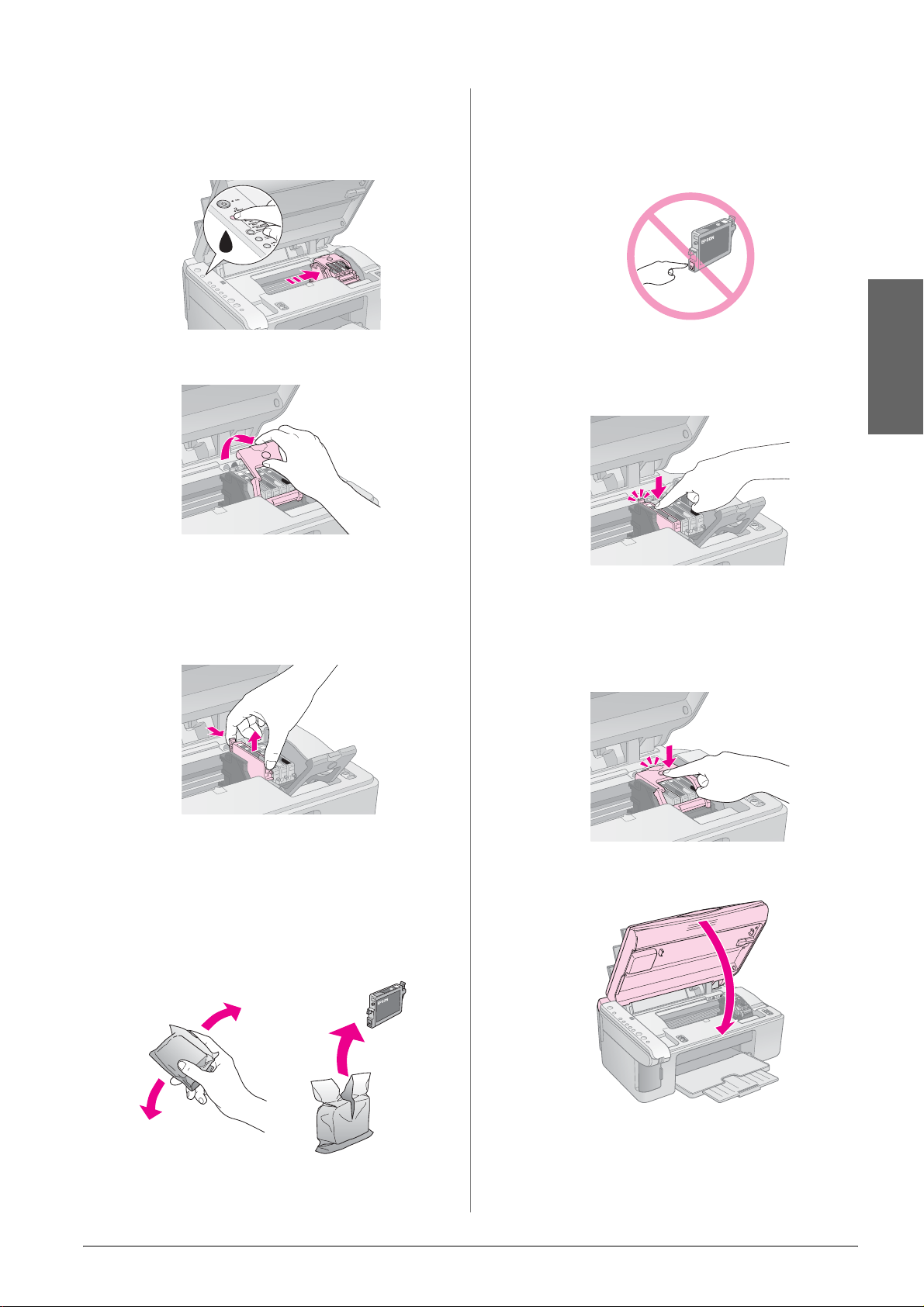
■ Hvis alle patroner, der er tomme eller er ved
at løbe tør for blæk, er identificeret, flyttes
skrivehovedet til positionen for udskif tning af
blækpatroner.
c Forsigtig!
❏ Undlad at fjerne eller rive mærkaten på blækpatronen i
stykker, da dette kan forårsage lækage.
❏ Undlad at røre ved den grønne chip på siden af
blækpatronen. Dette kan beskadige blækpatronen.
5. Åbn blækpatrondækslet.
Klem sammen på tappen bagerst på den
tomme/næsten tomme patron, og løft den lige ud.
Kasser den på forsvarlig vis. Skil ikke brugte
blækpatroner ad, og forsøg ikke at foretage
genopfyldning.
7. Placer den nye blækpatron i holderen, og skub
derefter blækpatronen ned, indtil den klikker
på plads.
8. Udskift alle blækpatroner, der trænger til
udskiftning.
9. Luk blækpatrondækslet, og tryk på det, indtil det
klikker på plads.
Dansk
w Advarsel!
Hvis du får blæk på hænderne, skal du vaske dem omhyggeligt
med vand og sæbe. Hvis du får blæk i øjnene, skal du straks
skylle med vand.
6. Inden du åbner pakken med den nye blækpatron,
skal du ryste den fire eller fem gange. Tag den ud
af pakken.
10. Luk scannerenheden.
Vedligeholdelse og transport af EPSON STYLUS DX 15

11. Tryk på blækknappen B .
EPSON STYLUS DX går i gang med at klargøre
blækket, og indikatoren On (Til) begynder at
blinke. Denne proces varer ca. et minut. Derefter
holder indikatoren On (Til) op med at blinke og
forbliver tændt, og blækindikatoren B slukkes.
c Forsigtig!
Sluk aldrig EPSON STYLUS DX, mens indikatoren On (Til)
blinker, da det forårsager blækspild.
Rengøring af skrivehovedet
Hvis udskrifterne er uventet lyse eller falmede, eller
du bemærker lyse eller mørke striber mellem dem, kan
det skyldes, at skrivehovedet trænger til at blive
renset. Derved fjernes hindringer i dyserne, så dyserne
tilfører blækket korrekt.
Kør et dysecheck som beskrevet på side 16 for at se,
om skrivehovedet trænger til rengøring.
Bemærk!
Rengøring af skrivehoved bruger blæk, så rens det kun, hvis
dysechecket angiver, at det trænger til rengøring.
Når blækindikatoren B er tændt eller blinker, kan du
ikke rense skrivehovedet. I så fald skal du først
udskifte den relevante blækpatron. (& Side 14)
1. Kontroller, at EPSON STYLUS DX er tændt, og
blækindikatoren B er slukket.
Bemærk!
Hvis blækindikatoren B lyser (blinker ikke), er blækpatronen
muligvis ikke installeret korrekt. Tryk på blækknappen B igen,
og geninstaller blækpatronen, indtil den klikker på plads.
Kontrol af skrivehovedets dyser og blækniveau
Hvis udskrifterne er falmede, eller der er mellemrum
mellem dem, kan det skyldes, at nogle dyser på
skrivehovedet er stoppet til, eller enheden er ved at
løbe tør for blæk. Følg trinene nedenfor for at
kontrollere skrivehovedets dyser og blækniveauer.
1. Sluk EPSON STYLUS DX.
2. Læg almindeligt A4-papir i arkføderen.
3. Mens du holder blækknappen B nede, skal du
trykke på og holde knappen P On (Til) nede i ca.
3 sekunder.
EPSON STYLUS DX tændes, og der udskrives et
testmønster. Det vises også, hvor mange procent
blæk der er tilbage i hver patron:
2. Hold blækknappen B nede i 3 sekunder, indtil
indikatoren On (Til) begynder at blinke. EPSON
STYLUS DX kører en proces til rengøring af
hovedet, og indikatoren On (Til) blinker.
c Forsigtig!
Sluk aldrig EPSON STYLUS DX under rengøringsprocessen.
Du kan beskadige den.
3. Når indikatoren On (Til) holder op med at blinke,
skal du udføre et dysecheck (& Side 16) for at få
bekræftet, at skrivehovedet er rent.
4. Hvis der stadig er mellemrum, eller testmønstret
er falmet, skal du køre endnu en rengøringsproces
og kontrollere dyserne igen.
Bemærk!
Hvis du ikke ser en forbedring efter rengøring af skrivehovedet
fire eller fem gange, skal du slukke EPSON STYLUS DX og
vente natten over. Dette er med til at blødgøre indtørret blæk.
Prøv derefter at rengøre skrivehovedet igen. Hvis kvaliteten
stadig ikke er forbedret, er en af blækpatronerne muligvis
gammel eller beskadiget og skal udskiftes. (& Side 14).
Hvis du ikke bruger EPSON STYLUS DX så tit, er det en god
ide at udskrive et par sider mindst én gang om måneden for at
bevare den gode udskriftskvalitet.
Det er ikke nødvendigt at rengøre skrivehovedet
endnu:
Skrivehovedet skal rengøres:
Hvis mønstret ikke ser godt ud, kan du prøve at
rengøre skrivehovedet som beskrevet i næste afsnit.
16 Vedligeholdelse og transport af EPSON STYLUS DX

Justering af skrivehovedet
Transport af EPSON
Hvis du under dysechecket bemærker, at justeringen
af de lodrette linjer ikke er korrekt, kan du muligvis
afhjælpe dette problem ved at justere skrivehovedet.
Du kan justere skrivehovedet ved at trykke på
knapperne, eller du kan køre værktøjet Print Head
Alignment (Skrivehovedjustering) fra computeren.
Det anbefales at bruge værktøjet for at opnå den mest
præcise justering.
Følg trinene nedenfor, når du skal justere
skrivehovedet ved hjælp af knapperne:
1. Kontroller, at EPSON STYLUS DX er slukket.
2. Læg almindeligt A4-papir i arkføderen.
3. Mens du holder knappen Copy (Kopier)nede,
skal du trykke på og holde knappen P On (Til)
nede i ca. 3 sekunder.
Der udskrives fire rækker med justeringsmønstre.
4. Se på mønster 1, og find det mønster, der er
udskrevet mest jævnt og uden tydelige streger
eller linjer.
STYLUS DX
H vi s du ha r b ru g fo r a t fl yt te EP SON ST YL US DX o ve r
en længere afstand, skal du transportere den i den
originale kasse eller i en kasse med tilsvarende
størrelse.
1. Fjern alt papir fra arkføderen, og sørg for, at
EPSON STYLUS DX er slukket.
2. Åbn scannerenheden, og sørg for, at
skrivehovedet er i startpositionen til højre.
Fastgør blækpatronholderen til produktet med
tape (som vist), og luk derefter scannerenheden.
Dansk
5. Tryk på knappen Copy (Kopier), indtil
nummeret for det pågældende mønster vises i
vinduet Copy (Kopier).
6. Tryk på knappen x Start B&W (Start S/H).
7. Gentag trin 5 og 7 for hvert af de andre
justeringsmønstre.
3. Tag ledningen ud af stikkontakten. Tag
USB-kablet ud af computeren.
4. Luk papirstøtten, føderbeskyttelsen og
udskriftsbakken.
5. Pak EPSON STYLUS DX ned i den originale kasse
ved hjælp af beskyttelsesmaterialet, der fulgte
med produktet.
Sørg for at holde EPSON STYLUS DX vandret, når den
transporteres. Når produktet er flyttet, skal du fjerne
tapen, der fastgjorde skrivehovedet. Hvis du
bemærker en forringelse af udskriftskvaliteten, skal
du køre en rengøringsproces (& Side 16) eller justere
skrivehovedet (& Side 17).
Vedligeholdelse og transport af EPSON STYLUS DX 17

Problemløsning
Hvis du har et problem med EPSON STYLUS DX, skal du kontrollere indikatorerne på
kontrolpanelet og kodenummeret eller bogstavet i vinduet Copy (Kopi) for at
diagnosticere, hvad der kan være årsag til problemet.
Du kan også se “Problemer og løsninger” på side 20 for at få problemløsningsforslag til
kopiering eller udskrivning fra et hukommelseskort. Se Betjeningsvejledning for at få hjælp
til brug af EPSON STYLUS DX sammen med en computer.
Se følgende afsnit:
■ “Fejlindikatorer” på side 18
■ “Problemer og løsninger” på side 20
■ “Kundeservice” på side 21
Fejlindikatorer
O: Angiver, at indikatoren er tændt
k: Angiver, at indikatoren blinker
Indikatorer/kode Årsag Løsning
O
b Fejl Der er ikke papir i
arkføderen.
Der er indført flere sider i
arkføderen.
k
b Fejl Papirstop. & “Problemer med papirindføring” på side 20
kB En blækpatron er ved at
løbe tør for blæk.
OB En blækpatron er tom eller
k
b Fejl
k 3 Hukommelseskort
Kode 1
✽
k
b Fejl
k Print From Index
Sheet (Udskriv fra
indeksark)
Kode 2
er ikke installeret korrekt.
Der er isat et
hukommelseskort, som
ikke understøttes.
Hukommelseskortet
indeholder ikke gyldige
billeder.
Et indeksark blev ikke
registreret, fordi det ikke er
placeret korrekt.
Læg papiret i arkføderen. Tryk derefter på x Start Color (Start farve) for at
fortsætte eller y Stop for at annullere. & Side 5
Fjern papiret, og ilæg det igen. Tryk derefter på x Start Color (Start farve) for at
fortsætte eller y Stop for at annullere. & Side 5
& “Udskiftning af blækpatroner” på side 14
Hvis en patron er tom, kan du ikke fortsætte udskrivningen, før den udskiftes. &
“Udskiftning af blækpatroner” på side 14
Fjern hukommelseskortet, og se & “Kompatible kort og deres placering” på side 9
Placer indeksarket korrekt på dokumentpladen. Juster arkets øverste kant med
glaspladens venstre kant. Tryk derefter på x Start Color (Start farve) for at
fortsætte eller y Stop for at annullere.
✽
k
b Fejl
k Print From Index
Sheet (Udskriv fra
indeksark)
Kode 3
✽
18 Problemløsning
Indeksarket er markeret
forkert.
Fjern indeksarket, marker det korrekt, og prøv igen. & Side 11

Indikatorer/kode Årsag Løsning
k
b Fejl
k Print From Index
Sheet (Udskriv fra
indeksark)
Kode 4
✽
k
b Fejl
k Print All/DPOF/
PictBridge✽ (Udskriv
alle/DPOF/PictBridge)
Kode P blinker to gange
b Fejl
k
Kode H
Indeksarket svarer ikke til
de pågældende fotos på
hukommelseskortet.
Der er tilsluttet en enhed,
som ikke understøttes.
Papirtykkelsen er indstillet
til positionen ^.
Fjern hukommelseskortet, og isæt det kort, der bruges til at udskrive indeksarket,
eller placer det korrekte indeksark på dokumentpladen. Tryk derefter på
x Start Color (Start farve) for at fortsætte eller y Stop for at annullere.
Fjern den tilsluttede enhed, eller tryk på knappen y Stop .
Når det digitale kamera understøttes, blinker P normalt.
Hvis du har placeret grebet i positionen ^, fordi du udskriver konvolutter, skal du
trykke på x Start Color (Start farve) for at fortsætte. Ellers skal du placere grebet
i positionen m .
Dansk
b Fejl
O
OB
k Alle andre
indikatorer
Kode E
k Alle indikatorer
Kode E
✽ Disse fejl vises ikke på EPSON STYLUS DX4200 Series.
En del af EPSON STYLUS
DX skal udskiftes.
Der er opstået et problem
med EPSON STYLUS DX.
Kontakt dit lokale autoriserede servicecenter, eller kontakt Epson for at få en
henvisning. & “Kundeservice” på side 21
Sluk EPSON STYLUS DX, og tænd den igen. Hvis fejlen ikke afhjælpes, skal du
kontakte dit lokale autoriserede servicecenter eller kontakte Epson for at få en
henvisning. & “Kundeservice” på side 21
Problemløsning 19

Problemer og løsninger
Se løsningerne herunder, hvis du har problemer med
at bruge EPSON STYLUS DX.
■ Sørg for, at papiret ikke er fugtigt eller krøllet.
■ Du kan også ilægge ét ark ad gangen. Fjern ark fra
udskriftsbakken, så der ikke samles mange ark på
en gang.
Problemer med kopiering
■ Kontroller, at originalen er placeret i øverste
venstre hjørne på dokumentpladen.
■ Hvis kanterne på kopien er beskåret, skal du flytte
originalen lidt væk fra hjørnet.
■ Ilæg papiret med den korte kant først, helt til højre
med venstre kantstyr mod dets venstre side. Ilæg
ikke papir over pilen c på indersiden af det
venstre kantstyr.
Problemer med papirindføring
■ Fjern papiret fra arkføderen. Luft stakken for at
adskille arkene. Læg derefter papiret i igen mod
højre kantstyr, og skub venstre kantstyr, så det
flugter med papiret (men ikke for stramt).
Kontroller, at papiret ikke er forrest i
føderbeskyttelsen.
■ Ilæg ikke for mange ark ad gangen. & Side 5 for
at få oplysninger om, hvor mange ark du kan
ilægge.
■ Hvis papiret sidder fast, blinker b Error (Fejl). Følg
trinene nedenfor for at afhjælpe papirstoppet:
■ Vælg indstillinger til papirstørrelse og papirtype
på kontrolpanelet, som svarer til det ilagte papir
(& Side 5).
■ Den bedste udskriftskvalitet opnås ved at
bruge Epson-papir (& Side 5) og originale
Epson-blækpatroner (& Side 14).
■ Placer grebet til papirtykkelse i positionen m til
de fleste papirtyper. Hvis du udskriver på
konvolutter, skal du placere grebet i
positionen ^ .
■ Hvis der er lyse eller mørke striber på tværs af
udskrifterne, eller hvis udskrifterne er falmede,
kan det skyldes, at skrivehovedet trænger til at
blive renset. Kør et dysecheck som beskrevet på
Side 16 for at se, om skrivehovedet trænger til
rengøring.
■ Rengør skrivehovedet so beskrevet på Side 16.
■ Hvis du bemærker takkede lodrette linjer, kan det
være nødvendigt at justere skrivehovedet. & Side
17 for at få instruktioner.
■ Blækpatronerne kan være gamle eller ved at løbe
tør for blæk. & Side 14 for at få instruktioner til
udskiftning af en blækpatron.
1. Tryk på knappen x Start Color (Start farve for at
udføre det fastklemte papir. Gå videre til det
næste trin, hvis det fastklemte papir ikke føres ud.
2. Hvis papiret sidder fast tæt på arkføderen eller
udskriftsbakken, skal du forsigtigt trække det ud
og derefter trykke på knappen x Start Color
(Start farve).
Hvis papiret sidder fast inde i EPSON STYLUS
DX, skal du trykke på knappen P On (Til) for at
slukke produktet. Åbn scannerenheden, og fjern
alt papir inde i produktet, herunder afrevne
stykker. Træk det ikke bagud, da det kan
beskadige arkføderen. Luk scannerenheden, og
tænd derefter for EPSON STYLUS DX igen.
Problemer med udskriftskvaliteten
Hvis du har problemer med kopierings- eller
udskriftskvaliteten, kan du prøve følgende løsninger:
■ Sørg for, at dokumentet ligger helt fladt på
dokumentpladen, og EPSON STYLUS DX ikke
vippes eller stilles på en ujævn overflade.
■ Hvis der vises en stiplet linje i billedet, kan du
rengøre dokumentpladen med en blød klud, der
er tør og ren (det frarådes at bruge
papirservietter). Du kan også bruge lidt
glasrengøringsmiddel på en blød klud, hvis det er
nødvendigt. Sprøjt ikke glasrengøringsmiddel
direkte på dokumentpladen.
Problem med skrivehovedet
Hvis blækpatrondækslet ikke lukkes, eller
skrivehovedet ikke bevæger sig til startpositionen,
skal du åbne dækslet og skubbe blækpatronerne ned,
indtil de klikker på plads.
■ Læg papiret med udskriftssiden opad (normalt
den hvide, lyse eller blanke side).
20 Problemløsning

Andre problemer
Når du slukker EPSON STYLUS DX, er en rød
indikator stadig tændt på EPSON STYLUS DX.
Indikatoren er tændt i maks. 15 minutter, og derefter
slukker den automatisk. Dette betyder ikke, at
produktet har en fejl.
Kundeservice
Kontakt til kundeservice
Kontakt kundesupport for at få assistance, hvis
Epson-produktet ikke fungerer korrekt, og du ikke
selv kan løse problemet ved hjælp af de oplysninger
til fejlfinding, der findes i dokumentationen til
produktet. Se garantidokumentet til andre
europæiske lande for at få oplysninger om, hvordan
du kontakter EPSON-kundeservice. De vil være i
stand til at hjælpe dig hurtigere, hvis du giver dem
følgende oplysninger:
■ Produktets serienummer
(Serienummeret findes normalt på produktets
bagside).
Dansk
■ Produktmodel
■ Produktets softwareversion
(Klik på knappen About, Version Info (Om
versionsinfo) eller en tilsvarende knap i
produktsoftwaren).
■ Computerens mærke og model
■ Navn og version på computerens operativsystem
■ Navne og versioner på software, som du normalt
bruger sammen med produktet
Websted for teknisk support
Gå til http://www.epson.com, og vælg afsnittet
Support på dit lokale EPSON-websted for at se de
nyeste drivere, ofte stillede spørgsmål, manualer og
andre emner, der kan hentes.
Epsons websted til teknisk support indeholder hjælp
til problemer, der ikke kan løses ved hjælp af
fejlfinding i printerdokumentationen.
Problemløsning 21

Meddelelser
Vigtige sikkerhedsforskrifter
Inden du bruger EPSON STYLUS DX, skal du læse og
følge følgende sikkerhedsforskrifter:
■ Følg alle advarsler og forskrifter, som er angivet
på EPSON STYLUS DX.
■ Brug kun den type strømkilde, der er angivet på
mærkatet .
■ Brug kun den netledning, som følger med EPSON
STYLUS DX. Brug af en anden ledning kan
forårsage brand eller elektrisk stød. Brug ikke
ledningen til andet udstyr.
■ Sørg for, at netledningen opfylder de relevante
lokale sikkerhedsstandarder.
■ Anbring EPSON STYLUS DX i nærheden af en
stikkontakt i væggen, hvor netledningen nemt
kan tages ud af kontakten.
■ Anvend ikke en beskadiget eller flosset
netledning.
■ Kontroller, at den samlede ampereværdi for de
enheder, der er sluttet til forlængerledningen, ikke
overstiger ledningens samlede ampereværdi, hvis
der benyttes en forlængerledning til EPSON
STYLUS DX. Kontroller desuden, at den samlede
amperedimensionering for alle de enheder, der er
tilsluttet stikkontakten i væggen, ikke overstiger
stikkontaktens amperedimensionering.
■ Undgå steder, hvor der forekommer hurtige
temperatur- eller fugtighedsændringer, stød,
vibrationer eller støv.
■ Placer produktet, så der er plads nok rundt om
EPSON STYLUS DX til at sikre tilstrækkelig
ventilation. Sørg for, at produktets åbninger ikke
blokeres eller tildækkes, og placer ikke genstande
i åbningerne.
■ Place r ikk e E PSON ST YL US DX tæt p å en rad ia to r
eller et varmeapparat eller i direkte sollys.
■ Placer EPSON STYLUS DX på en jævn, stabil
overflade, der er større end produktets bundareal,
så der er plads hele vejen rundt om produktet.
Produktet fungerer ikke korrekt, hvis det vippes
eller stilles på højkant.
■ Sørg for, at bagsiden på EPSON STYLUS DX er
mindst 10 cm væk fra væggen.
■ Spild aldrig væske på EPSON STYLUS DX.
■ Medmindre det er specifikt beskrevet i
dokumentationen, skal du ikke selv prøve at
foretage eftersyn af EPSON STYLUS DX.
■ Tag stikket til EPSON STYLUS DX ud, og sørg for,
at produktet efterses af kvalificerede
serviceteknikere, hvis følgende gør sig gældende:
Netledningen eller stikket er beskadiget, der er
kommet væske ind i produktet, produktet er
blevet tabt, eller dækslet er beskadiget, produktet
fungerer ikke normalt eller udviser tydelig
ændring i ydeevnen. Juster kun de funktioner, der
er omfattet af betjeningsinstruktionerne.
■ Når EPSON STYLUS DX skal opbevares eller
transporteres, må det ikke vippes, lægges på siden
eller vendes på hovedet, da blækket kan løbe ud
af blækpatronen.
Sikkerhedsforskrifter til blækpatroner
■ Opbevar blækpatroner uden for børns
rækkevidde, og drik ikke blækket.
■ Vær forsigtig, når du håndterer brugte
blækpatroner, da der kan være rester af blæk
omkring blæktilførselsporten. Hvis du får blæk på
huden, skal du vaske området omhyggeligt med
vand og sæbe. Hvis du får blæk i øjnene, skal du
straks skylle dem med vand. Hvis du stadig føler
ubehag eller har synsproblemer, skal du straks
kontakte en læge.
■ Før ikke hånden ind i EPSON STYLUS DX, og rør
ikke ved blækpatronerne under udskrivningen.
■ Installer den nye blækpatron med det samme,
når du har fjernet en tom patron. Hvis der ikke
installeres en patron, kan det medføre udtørring
af skrivehovedet, hvilket kan forhindre EPSON
STYLUS DX i at udskrive.
■ Hvis du fjerner en blækpatron, som skal bruges
senere, skal blækudgangen beskyttes mod snavs
og støv, og den skal opbevares i de samme
omgivelser som EPSON STYLUS DX. Bemærk,
at en ventil i blækudgangen gør dæksler eller
propper overflødige, men blækket kan plette ting,
der kommer i kontakt med dette område af
blækpatronen. Rør ikke ved blækudgangen og
området omkring den.
■ Åbn ikke scannerenheden, mens EPSON STYLUS
DX kopierer, udskriver eller scanner.
22 Meddelelser

ENERGY STAR
Det internationale
Equipment-program er et frivilligt samarbejde
mellem computer- og kontorudstyrsbranchen om at
fremme indførelsen af energieffektive personlige
computere, skærme, printere, faxmaskiner,
kopimaskiner, scannere og multifunktionsenheder
med henblik på at reducere luftforurening forårsaget
af energifremstilling. Standarderne og logoerne er
ensartede i deltagerlandene.
®
-overensstemmelse
Som ENERGY STAR®-partner, har
Epson bestemt, at dette produkt
opfylder
STAR
energieffektivitet.
ENERGY STAR
ENERGY
®
-retningslinjerne for
®
Office
Oplysninger om copyright
Denne publikation, eller dele heraf, må ikke gøres til
genstand for reproduktion, lagring i et søgesystem
eller nogen form for overførsel, hverken elektronisk,
mekanisk, ved fotokopiering, optagelse eller på anden
måde, uden forudgående skriftlig tilladelse fra Seiko
Epson Corporation. Oplysningerne heri er kun
beregnet til brug sammen med dette produkt. Epson
er ikke ansvarlig for brug af disse oplysninger til andre
printere.
USB DIRECT-PRINT™ og USB
DIRECT-PRINT-logoet varemærker tilhørende
tilhører Seiko Epson Corporation. Copyright © 2002
Seiko Epson Corporation. Alle rettigheder
forbeholdes.
DPOF™ er et varemærke tilhørende CANON INC.,
Eastman Kodak Company, Fuji Photo Film Co., Ltd.
og Matsushita Electric Industrial Co., Ltd.
SD™ er et varemærke.
Memory Stick, Memory Stick Duo, Memory Stick PRO
og Memory Stick PRO Duo er varemærker tilhørende
Sony Corporation.
xD-Picture Card™ er et varemærke tilhørende Fuji
Photo Film Co.,Ltd.
Generel meddelelse: Andre produktnavne, der
nævnes heri, er kun til identifikationsformål og kan
være varemærker tilhørende deres respektive ejere.
Epson fralægger sig enhver rettighed til disse mærker.
Copyright © 2005 Seiko Epson Corporation. Alle
rettigheder forbeholdes.
Dansk
Hverken Seiko Epson Corporation eller dets
associerede selskaber kan gøres ansvarlig over for
køberen af dette produkt eller tredjemand for skader,
tab, omkostninger eller udgifter, som køberen eller
tredjemand har pådraget sig som følge af uheld,
fejlagtig anvendelse eller misbrug af dette produkt
eller uautoriserede ændringer eller reparationer af
produktet eller (bortset fra USA) tilsidesættelse af
Seiko Epson Corporations betjenings- og
vedligeholdelsesvejledninger.
Seiko Epson Corporation er ikke ansvarlig for skader
eller problemer, der måtte opstå som følge af brug af
andet ekstraudstyr eller andre forbrugsvarer end det
udstyr eller de forbrugsvarer, som Seiko Epson
Corporation har angivet som “Original Epson
Products” (originale Epson-produkter) eller “Epson
Approved Products” (godkendte Epson-produkter).
Seiko Epson Corporation er ikke ansvarlig for skader,
som måtte opstå som følge af elektromagnetisk
interferens, der opstår ved brug af andre
interfacekabler end dem, Seiko Epson Corporation har
angivet som “Epson Approved Products” (godkendte
Epson-produkter).
EPSON
STYLUS™ er et varemærke tilhørende Seiko Epson
Corporation.
®
er et registreret varemærke, og EPSON
Meddelelser 23

